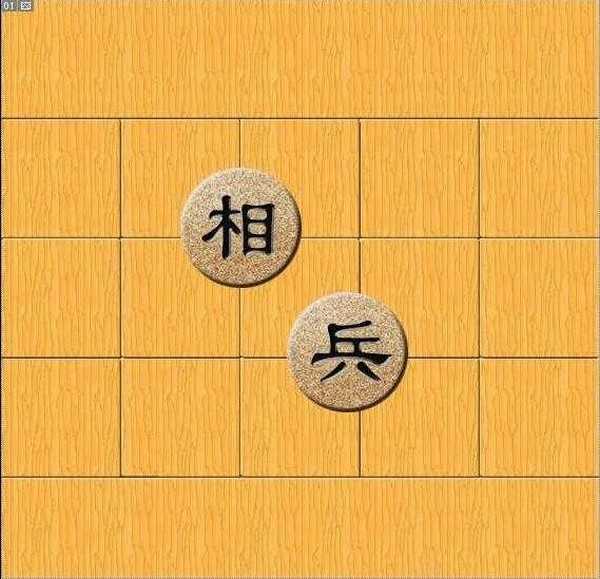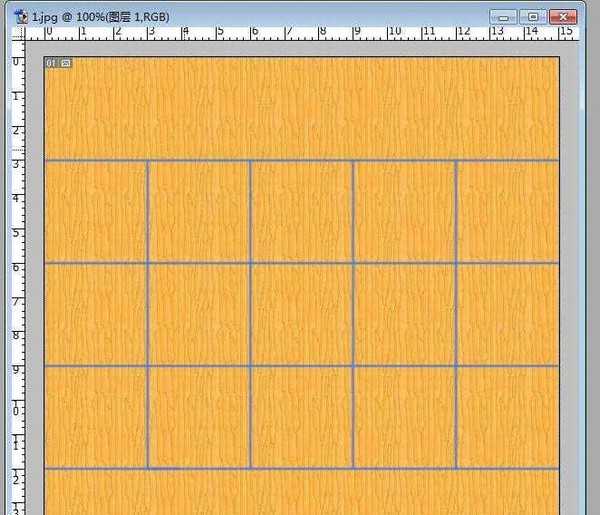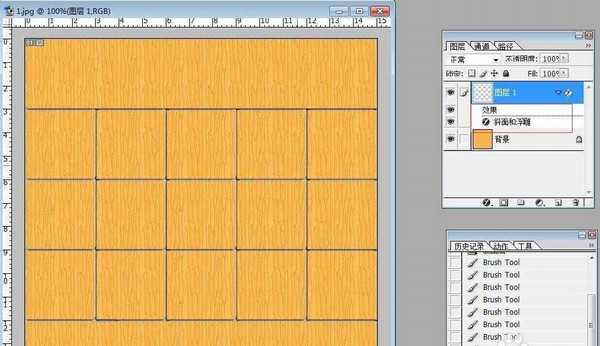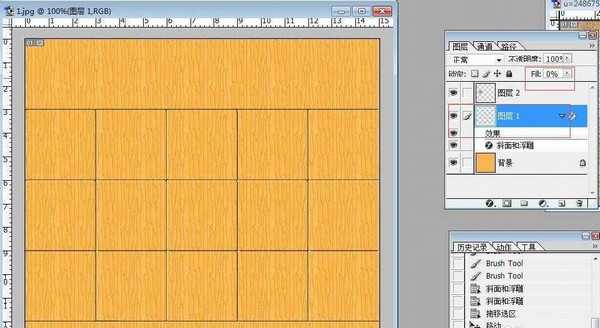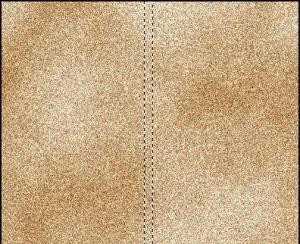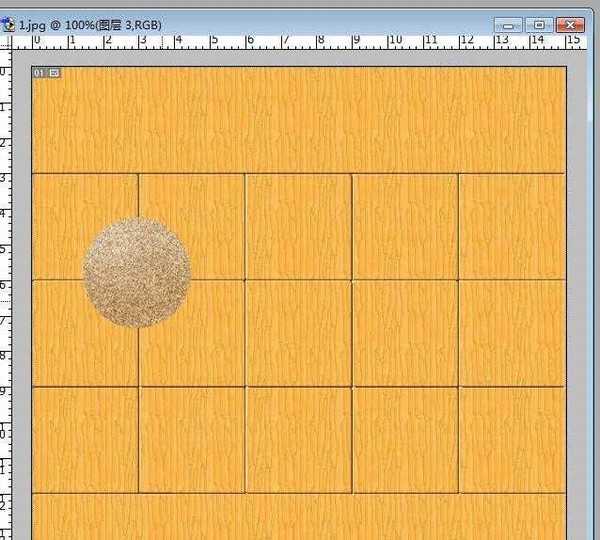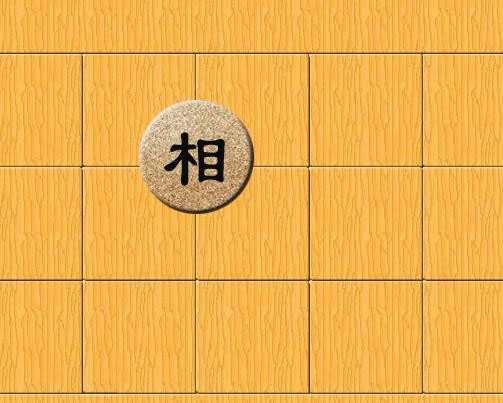photoshop图层样式制作象棋棋子教程
(编辑:jimmy 日期: 2026/1/12 浏览:3 次 )
教你如何使用photoshop图层样式制作象棋棋子?作者主要通过利用Photoshop图层样式的"斜面与浮雕"功能,生成象棋棋子,方法很简单,只要几步即可快速完成!好了,话不多说,下面让我们开始学习吧!
效果图:
具体步骤:
1、打开PS软件;
2、打开象棋棋盘;
3、点击"图层样式",选择"斜面与浮雕",设置深度为最大值、方向向下、大小、亮度;
4、设置填充为0%,将画格颜色去掉;
5、接下来开始制作棋子;
6、打开棋子的背景图片;
7、选择"椭圆选框工具",按住Shift键,在棋子背景图中画圆;
8、选择"移动工具",将已画好的圆移动到棋盘背景图中;
9、点击Ctrl+T进行自由变换,设置棋子的大小与位置;
10、点击"图层样式"---"斜面与浮雕",为棋子添加一个浮雕效果;
11、设置大小为5,角度为130;
12、选择"文本工具",设置字体为隶书,设置颜色为黑色,在棋子上书写文字;
13、为文字添加浮雕效果:点击"图层样式"---"斜面与浮雕",设置大小、亮度,产生一个向下凹的效果;
14、生成其他棋子:点击"复制图层",复制棋子和文字的图层,并选择"文字工具",书写其他的棋子;
教程结束,以上就是关于photoshop图层样式制作象棋棋子教程的全部内容,希望大家看完有所收获!
相关推荐:
ps怎么绘制中国象棋棋盘? ps象棋棋盘的画法
ps怎么绘制一个木制的中国象棋棋谱?
PS用铅笔工具快速画国际象棋棋盘
下一篇:ps字符窗口怎么使用?